![効率化をはかるために大切な、思考術とテクニック[実務編][道具編]](https://webtan-tsushin.com/wp-content/uploads/stock_201705_efficient_2.jpg)
目次
[実務編]キーボードショートカットの本質と使いどころを見極める

コンピューターを操作する上での効率化を考える際、手数を減らすキーボードショートカットの習得は必須です。
コピー&ペーストやファイルの保存など、基本的なものはもちろんのこと、あらゆるキーボードショートカットをマスターすることができれば言うことはありません。
しかしながら、操作を覚えるのが面倒で時間がかかったり、慣れない操作に対してのストレスがあったりと、必ずしもすべての人が習得できるものでもありませんし、そもそも万人にとって必ず必要なものというわけでもありません。
キーボードショートカットを活用するための心構えとして大事なことは、
「日々同じことをくり返すものを、最大限短縮化する」
という目的意識なのです。自分のペースやリズムを守った導入が最も効果的です。
プリント・PDFで保存をする際のキーボードショートカットを見直す
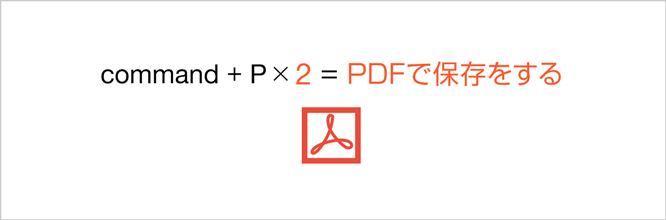
実際に活用しているオススメキーボードショートカットをご紹介します。 Macで、PDFファイルを一瞬で作成できるキーボードショートカットです。
Macでは「システム環境設定」からキーボードショートカットを独自に割り当てることができる設定があります。
あらゆる操作に対して、キーボードショートカットを割り当てることができるのです。
ここで大事なことは、“ショートカットを利用する”こと自体を目的としてはいけないということです。 あくまで、自分のためだけの効率化を目的に、キーボードショートカットを活用するという意識が大切です。
Macでは、ドキュメントをプリントする際、プリントダイアログを表示( command + P )したあとに「PDFとして保存」があり、それを実行するとPDFファイルとして保存することができます。この操作は、Macにあるどのアプリケーションに対してもほぼ共通です。
ここにキーボードショートカットを割り当ててみましょう。
Macの「システム環境設定」→「キーボード」→「キーボードショートカット」を開き、すべてのアプリケーションに対して、以下の設定を付け加えましょう。
PDF として保存…
command + P
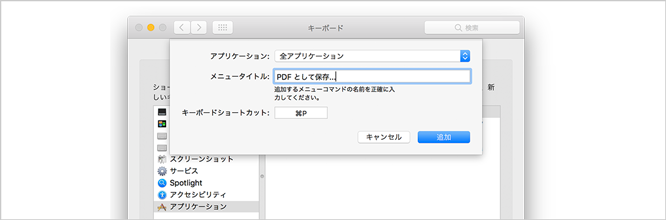
ここでポイントとなるのが、そもそものプリントのキーボードショートカットは「command + P」です。
つまり、「command + P」でプリント画面を出したあとに、また「command + P」を押すことで、PDFファイルの作成をすることができるのです。
単に、「command + P」を2回連続で押すだけです。
いつも使っているキーボードショートカットを拡張するという流れであれば、覚えることを意識せずに取り入れられます。 キーボードショートカットは、自分にとって最大限都合のいいように解釈して設定しましょう。
ちょっとしたことですが、「PDFファイルを発行する・人に渡すといった作業」は常日ごろ行われ、今後もやり続けることが予想される作業でしょう。
効率化とは、こういった日々のルーチンの作業にこそ疑問を持つべきなのです。
効率化とキーボードショートカットを再考するポイントは、「いつも行っている作業」に疑問を持つことです。
その作業は1年に何回あるのか、1回行うのに何秒かかるか、をつきつめると、改善することによって1年間のうちに数十時間、数日もの節約につながるのです。
キーボードショートカットによる効率化のフローさえ確立してしまえば、もうそのことを考える必要はありません。さらに次のステップに進むことができるのです。
[実務編]単語登録の罠と、真の使いどころ
日本語入力ソフトの単語登録はとても便利で、例えば「じゅうしょ」と入力して「宮城県仙台市青葉区本町」のように、住所を一発変換するような設定をしている人も多いことでしょう。
そして、この住所(さらには自分の名前や電話番号、メールアドレス)はこれまでいったい何百回入力しましたか? これらを改善するポイントをご紹介いたします。
日々入力する語句など
日々入力するものとしては、以下のものが考えられます。
- 名前
- 郵便番号
- 住所
- 固定電話番号
- 携帯電話番号
- 個人メールアドレス
- 会社名
- 会社の郵便番号
- 会社の住所
- 会社の電話番号
- 会社のメールアドレス
- 会社の電話番号
- Facebookアカウント名
- Skypeアカウント
もちろん、人によってバラツキはありますが、これら以外にもさまざま日々同じ語句や文章を入力するものがあるでしょう。これらを改善してみましょう。
しぐ変換
単語登録をする際、名前であれば「なまえ」→「赤間公太郎」、住所であれば「じゅうしょ」→「宮城県仙台市青葉区本町」、メールアドレスであれば「めーる」→「myname@gmail.com」など、一対でひも付けて単語登録をするケースが多いものです。
これらはとても便利なものですが、反面の弱点としては、「単語登録した語句をを覚えていないと活用できない」ということです。たくさん登録すればいいというものでもなく、無秩序に増やしても効果的ではあれません。
変換元と変換後をセットで覚えていられるものが必要なのです。
そこでオススメなのが、
私が独自で「しぐ変換」と定義している単語登録手法です。
ここで言う「しぐ」は「シグネチャー」の略語です。
変換のキーワードは「しぐ」以外でもどんなものでも構いません。「おれ」「わたし」といったような自分に関するワードでもいいですし「ふふ」「ささ」など独自に設定するのもまったく問題ありません。
シグネチャー(Signature)は「署名」を意味し、メールなどに使われる署名とは、その人に連絡を取るための事項を意味します。
Signature→シグネチャー→しぐ と意識すれば、私に関する連絡先のすべてをカバーできると置き換えることができます。
- 名前
- 郵便番号
- 住所
- 固定電話番号
- 携帯電話番号
- 個人メールアドレス
- 会社名
- 会社の郵便番号
- 会社の住所
- 会社の電話番号
- 会社のメールアドレス
- 会社の電話番号
- Facebookアカウント名
- Skypeアカウント
前述したこれらは、すべて署名と考えることができます。よくあるパターンとしては、
- なまえ → 名前
- ゆうびん → 郵便番号
- じゅうしょ → 住所
- でんわ → 固定電話番号
- でんわ → 携帯電話番号
- めーる → 個人メールアドレス
- かいしゃ → 会社名
- かいしゃ → 会社の郵便番号
- かいしゃ → 会社の住所
- かいしゃ → 会社の電話番号
- めーる → 会社のメールアドレス
- でんわ → 会社の電話番号
- ふぇいす → Facebookアカウント名
- すかいぷ → Skypeアカウント
など、一対の設定が考えられますが、これらすべてを同じ変換元語句で置き換えてみます。具体的には、以下のようになります。
- しぐ
→ 名前、郵便番号、住所、固定電話番号、携帯電話番号、個人メールアドレス、会社名、会社の郵便番号、会社の住所、会社の電話番号、会社のメールアドレス、会社の電話番号、Facebookアカウント名、Skypeアカウント
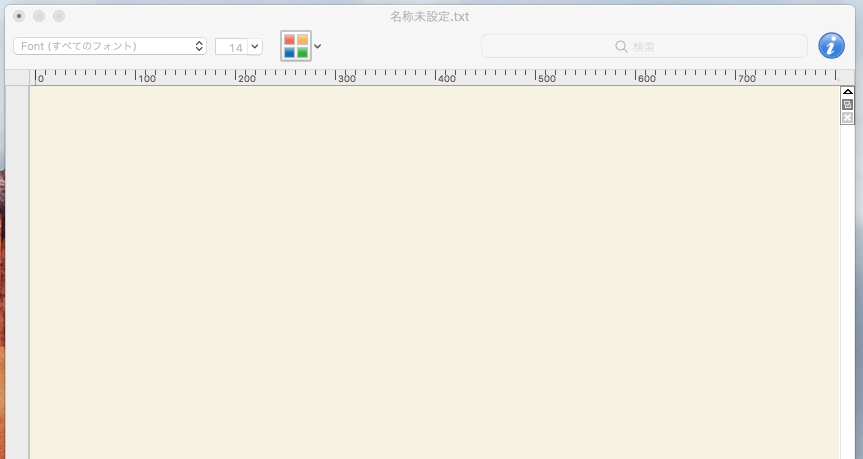
これで、変換元の単語が一種類だけで、あらゆる情報を呼び出すことができるようになります。
「変換前と後の語句の紐付け」を覚える必要がないため、導入に関するさまざまなコストがカットされます。
[道具編]機会損失やアイデア損失を防ぐ「ICレコーダー」

iPhoneやAndroid端末には、ボイスレコーダー機能やアプリが豊富に備わっています。
コンピューターの代わりになるほどスペックもアプリも充実しているため、録音機能のためにわざわざ別な機器を購入することも少ないでしょう。
私がオススメするのは、iPhoneに搭載されているアプリ型のレコーダーではなく、物理的なICレコーダーです。
例えば、何か原稿を書く仕事だったり、ブログを書いたりするときに、いざコンピューターの前に座ってキーボードを叩いても、よい文章やまとまりのある文章が書けないことがあります。
これは手を動かすことに気や時間をとられ、頭の中を文字データにうまく表現できないことが原因のひとつでもあります。
トーキング手法
人によっては「しゃべったほうが手っ取り早い」ということもあるでしょう。実際私もそのタイプです。
しゃべった内容がそのまま原稿になれば非常に効率的です。
何か原稿を書く際、文章になることを意識しながら話し、それをICレコーダーに録音しつつ、聞き手がメモ的にタイピングをする作業を「トーキング」と呼んでいます。
頭の中をリアルタイムで文章化するには「分業」を行うと時間の短縮にもつながるうえ、思い浮かぶ新鮮なアイデアをそのまま形に残すことが可能になります。
物理的なICレコーダーのメリット
また、アイデアや言葉は突然浮かんでくるもの。これらをすぐさまとどめておくにはICレコーダーがオススメです。
iPhoneはマイク感度やノイズ低減など、高機能な録音機能が備わっていますが、唯一のデメリットは「録音開始までに時間がかかる」ということです。
iPhoneがロックされていれば、指紋認証やパスコードその解除を行い、アプリを探して起動、次に録音ボタンをタップします。(Siriを使うという手もありますが)
これらに要する時間はわずか数秒ですが、「思いついた瞬間に記録する」という観点で考えると、数秒であっても機会損失と言えます。
物理的なICレコーダーを使うメリットは、これらのロスをカバーする即時性にあります。
例えば、私が使用しているSONYのICレコーダー「ICD-TX650」は、録音ボタンを押した瞬間電源が入り、すぐさま録音が開始されます。
さらに、未使用時の待機時間は数週間持つため、一瞬のスキも逃さず録音をすることができます。
道具に投資をすることにより、機会損失・アイデア損失を防ぐねらいとなり、それが効率化につながるきっかけとなります。
まとめ
自分の日々の作業を見直し、同じような作業を繰り返している場合には効率化を考えてみましょう。
「こうだったら、手っ取り早くできるのに」と思うことをいかに効率化できるかで、作業ではなく思考に使う時間を増やすことができます。
次回は、スマートフォンを活用したスキャン方法と、コミュニケーションツールでのローカルルールでムダを省く方法を紹介します。
【プレミアム】効率化をはかるために大切な、思考術とテクニック[アプリ編]につづく

 あとで読む
あとで読む